
افزونه WP Forms را میتوان بهعنوان افزونهای رایگان که میتواند فرمها را در بهترین حالت ممکن ایجاد کرده و اطلاعاتی که در آنها وارد میشود را بهصورت سازمانیافته در اختیار مدیران سایتها قرار میدهد، معرفی کرد.
نصب افزونه
درمرحله اول شما باید افزونه WP Forms را در وردپرس نصب و فعال کنید. برای این کار به منوی افزونهها»افزودن بروید و در صفحه باز شده در کادر جستجو عبارت “WPForms” را وارد کنید و بعد از جستجو، افزونه را نصب و فعال کنید. (از مقاله معرفی و آموزش نصب افزونه WPForms هم میتوانید کمک بگیرید.)
بعد از این که افزونه WP Forms فعال شد، صفحهای به صورت خودکار باز میشود که همان صفحه خوش آمدگویی افزونه محسوب میشود. در این صفحه یک ویدئو + 2 دکمه وجود دارد که میتوانید برای شروع ویدئو را مشاهده کنید و در غیر این صورت میتوانید شروع به ساخت فرم کنید.
ایجاد فرم
در این صفحه میتوانید بر روی دکمه “Create Your First Form” کلیک کنید تا ساخت فرم در وردپرس را شروع کنید و یا میتوانید در داشبورد وردپرس به مسیر WPForms » Add New بروید و برای ایجاد فرم در وردپرس اقدام کنید.
سپس فرم ساز افزونه همانند شکل زیر باز میشود و میتوانید تنظیمات مربوطه را انجام دهید.
- در اولین قدم یک نام برای فرم خود انتخاب کنید (سعی کنید یک نام مربوط انتخاب کنید تا در آینده بتوانید فرمهای ساخته شده را تشخیص دهید)
- روی گزینه Simple Contact Form کلیک کنید (البته اگر میخواهید یک فرم تماس با ما ساده خودکار ایجاد شود.)
- اگر هم میخواهید که یک فرم را از اول خودتان بسازید بر روی دکمه Blank Form کلیک کنید تا یک صفحه خالی برای شما ظاهر شود و فرم مدنظر خود را بسازید.
برای مثال بر روی دکمه Simple Contact Form کلیک کردیم. افزونه یک فرم ساده تماس با ما را برای ما ایجاد کرد که از قبل طراحی شده است و میتوانیم از این فرم استفاده کنیم.
ویرایش فیلدها
اگر روی هر فیلد در سمت راست کلیک کنید میتوانید به تنظیمات فیلد دسترسی داشته باشید و پیکربندی خود را روی فیلدها اعمال کنید. برای تغییر ترتیب فیلدها میتوانید به جای مورد نظر بکشید.
Lable: این گزینه همان برچسب و یا نام کلمه نمایشی در بالای فیلد محسوب میشود که باید یک نام فارسی و با معنی برای این بخشها انتخاب کنید.
Format: این گزینه دارای سه تنظیم هست که میتوانید نام و نام خانوادگی را نمایش دهید. یا نام خالی و یا نام خانوادگی و سپس نام، به سلیقه خودتان بستگی دارد که کدام گزینه را انتخاب کنید.
Required: اگر میخواهید یک فیلد را مهم و ضروری کنید. یعنی کاربر حتما باید این فیلد را پر کند تا بتواند فرم را ارسال کند، از این گزینه استفاده کنید.
Advanced Options: این گزینه مربوط به تنظیمات پیشرفته است که در این بخش تنظیماتی مربوط به اندازه، رنگ و فونت و… قرار میگیرد و میتوانید باز هم این بخشها را تنظیم کنید.
اضافه کردن فیلد جدید به فرم
برای اضافه کردن فیلد جدید به فرم به راحتی میتوانید بر روی گزینه Add Field کلیک کنید. در صفحهای که باز میشود بر روی هر فیلد که خواستید کلیک کنید و به محل مورد نظر در سمت راست بکشید و رها کنید.
البته افزونه Wpforms دارای نسخه رایگان و نسخه پرو است و در نسخه رایگان برخی از فرمها و فیلدهای حرفهای و پیشرفته قابل دسترس نیست. برای برداشتن محدودیتها باید نسخه پرو را خریداری کنید. اما باز هم نسخه رایگان امکانات بسیار زیادی دارد و میتواند بسیار کاربردی باشد.
صندوق ورودی افزونه
وقتی کاربران یکی از فرمهایی را که قبلاً ایجاد کردهاید تکمیل و برای شما ارسال میکنند، در این بخش قابل مشاهده میباشد. هم چنین شما میتوانید با کلیک روی هر کدام از فرمها، تمامی اطلاعاتی که کاربران پر کردهاند را مشاهده کنید.
اگر نیاز به خرید این افزونه با امکانات فارسی دارید، می توانید از این لینک استفاده کنید.
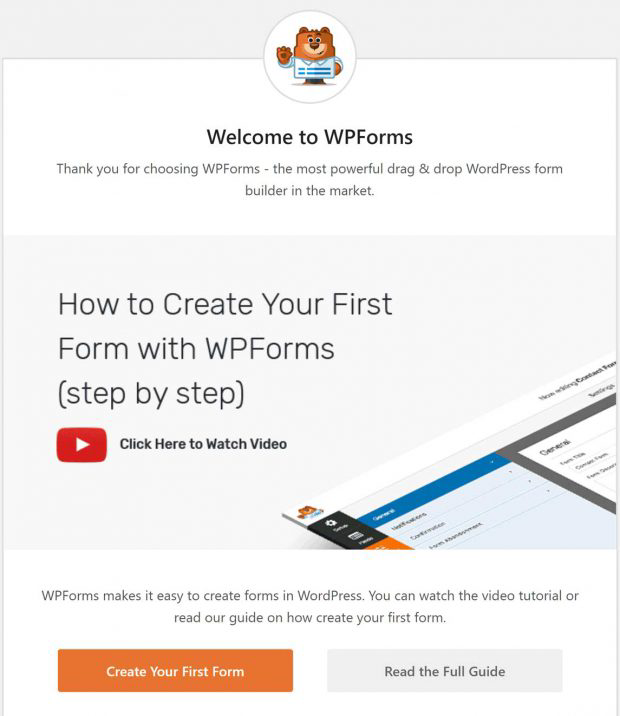
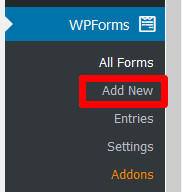

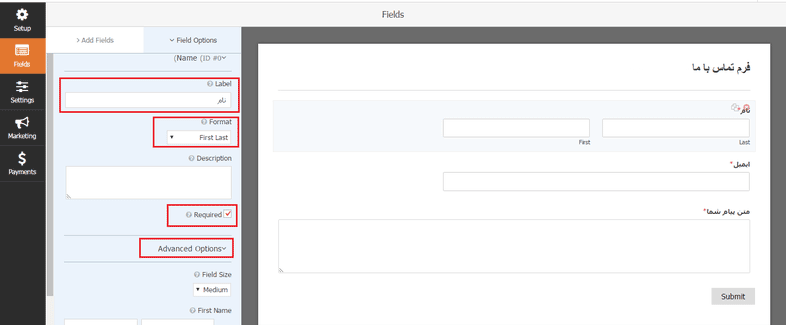
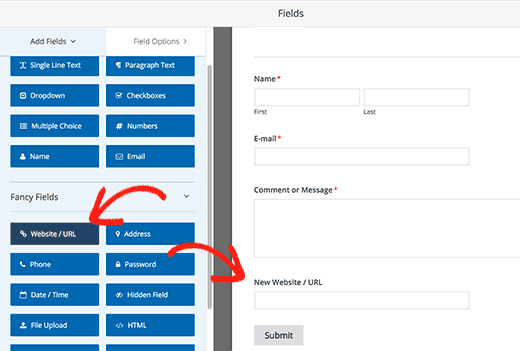
نظرات